Как выставить счет через PayPal
Как пополнить счет Paypal
Международная платежная система PayPal позволяет осуществлять платежи в большей части зарубежных интернет магазинов. Она доступна в 203 странах и работает с 26 валютами, а число пользователей сервиса насчитывает 180 млн. Чтобы понять, как пополнить счет PayPal нужно выяснить особенности системы. Фактически, она не имеет своих платежных средств для пополнения, а отправляет запросы к другому участнику системы. Поэтому можно не пополнять баланс непосредственно перед покупкой чего-либо, если средства есть на привязанной карте.
Есть несколько способов того, как положить деньги на PayPal. Необходимо учитывать, что жители СНГ не могут сделать этого напрямую через свой аккаунт, поскольку там нет вкладки для этого. Поэтому неподготовленному пользователю будет сложно разобраться с системой самостоятельно и у только что зарегистрировавшихся часто возникает вопрос, как пополнить Пайпал.
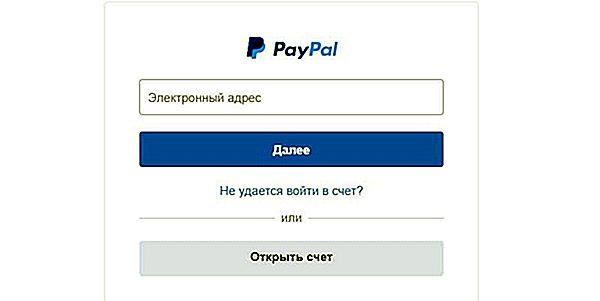
Пополнить счет Пайпал через оплату счета
Деньги на свой аккаунт можно получить если выставить счет за услугу или товар. В этом случае плательщиком должен быть другой человек.
Чтобы осуществить эту операцию нужно первым делом зайти в систему.
В своем аккаунте открываем вкладку «Отправить и получить».
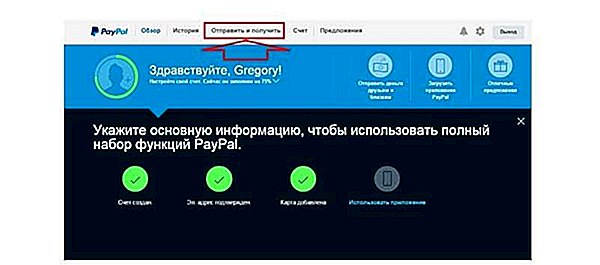
И выбираем пункт «Выставить».
На экране появится информация о платеже с вашими данными как получателя, а также условиями проведения операции. Проверяем информацию и нажимаем «Отправить».
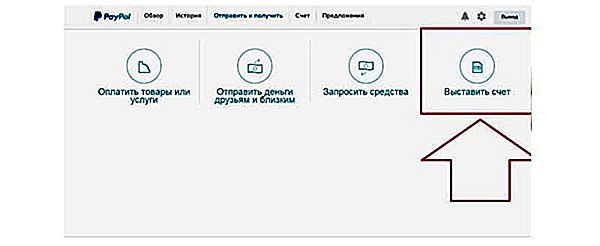
Заявка отправится плательщику, и он перечислит средства на ваш счет доступным ему способом.
Пополнить счет Paypal с банковской карты
- Заводим карту банка для PayPal
Вы можете обратиться практически в любой банк для выпуска карты, если её нет. Придите в отделение и закажите её. Обычно на выпуск требуется две недели (10 рабочих дней). Заказывайте карту именно Visa или MasterCard. Карты Maestro в PayPal приниматься не будут. Можете попробовать привязать карту моментального выпуска. Но она не именная. Обычно заводят карту в таких банках, как ВТБ и Сбербанк.
От многих пользователей поступают жалобы на то, что они не могут привязать карту или возникают какие-то проблемы с банком. Российская банковская система устроена таким образом, что постоянно проходят различные проверки, случаются проблемы, несогласованность действий. Поэтому они носят временный характер, и если не удаётся привязать карту – нужно просто подождать или попробовать сделать это с картой другого банка. Без карты это сделать не получится, поэтому рассмотрите все возможные варианты.
- Заводим виртуальную карту
Существуют платёжные системы, которыми предоставляется виртуальная карта. Она может быть оформлена моментально. Средства на неё поступают с электронного кошелька данной системы. А тип карты – обычно MasterCard. Среди таких платёжных систем есть Яндекс.Деньги и QIWI. Выпуск карты и средств здесь выполняется практически моментально. Это наиболее удобный способ, если Вы являетесь пользователем данных систем.
Чтобы выпустить карту Яндекс.Деньги, необходимо:
- Быть зарегистрированным в системе Яндекс.Деньги и иметь кошелёк системы;
- Перейти в раздел «Виртуальная карта Яндекс.Денег»;
- Необходимо подтвердить свой номер телефона, на который придёт смс-сообщение;
- После пары действий, которые предложит система, Вы получите номер карты и уникальный защитный код;
- Виртуальной картой можно пользоваться в Интернете!
С платёжной системой QIWI всё проще:
- Необходимо зайти в свой кошелёк, авторизовавшись с номером мобильного телефона;
- Заходим в раздел «Банковские карты», и там можно уже увидеть автоматически созданную карту Visa, рассчитанную на использование в системе QIWI;
- Вы увидите только часть номера, которая ничего не даёт без уникального кода и остальных цифр;
- Чтобы получить остальные цифры и код – нажмите «Выслать реквизиты»;
- На телефон в смс-сообщении придут все данные: они и потребуются для привязки этой карты к PayPal.
- Привязываем карту
Для привязки карты нужно выполнить следующие действия:
- Авторизуйтесь в системе PayPal.
- Перейдите к вкладке «счёт». Там можно увидеть свой счет и количество средств на кошельке. Сбоку будет возможность привязать банковскую карту. Нужно щёлкнуть на плюсик и добавить её.
- Введите все данные карты, а именно – номер, срок действия, уникальный код. После этого можно продолжить.
—>
На карте зарезервируется определённая сумма для подтверждения операции. Затем привязка будет завершена.
Привязка карты нужна для совершения всех операций в Paypal. Но сам счёт пополнять при этом не нужно. Делается это следующим образом:
- Вы совершаете платёж за покупку в интернет-магазине, который работает с системой PayPal;
- API Paypal отправляет запрос к Вашему личному счёту;
- Деньги автоматически через PayPal списываются с привязанной карты.
Это удобно, не придётся делать переводы, всё оплачивается напрямую. Операции покупок – бесплатны, без комиссии. Главное – убедитесь, что Ваш аккаунт Paypal надёжно защищён.
Пополнение баланса через запрос средств
Те, у кого есть друзья и знакомые, также использующие данную платежную систему, могу т запросить у них средства и пополнить свой счет без карты. Для этого после входа в свой аккаунт на главной странице нужно снова открыть раздел «Отправить и получить» и выбрать там пункт «Запросить».
Понадобится электронный адрес того, кто будет переводить средства, а также необходимая сумма. После чего второй стороне нужно будет подтвердить запрос. С его счета спишутся средства и поступят на ваш баланс.
Использование других сервисов для пополнения PayPal
Этот способ подойдет для пользователей, имеющих аккаунты в других платежных системах. Напрямую отправлять средства с Яндекс Денег, Qiwi или Вебмани нельзя, однако в сети можно найти большое количество сайтов-обменников, позволяющих это сделать за небольшую комиссию. Однако для этого аккаунты в других платежных сиситемах должны быть идентифицированы.
Для поиска порталов можно воспользоваться агрегаторами, такими как bestchange. На данный момент он предлагает 3 сайта, меняющих средства с Яндекс Денег на PayPal.
Выбираем из списка оптимальный вариант. (Обычно первым находится сайт с наименьшей комиссией). И нажимаем на него. Система перенаправит на сайт обменника, где нужно будет заполнить форму для проведения транзакции. Указываются номер кошелька, с которого будут сняты средства, а также электронный адрес для PayPal. На некоторых сайтах понадобится зарегистрироваться.
Мы рассмотрели способы пополнения счета в Пайпал. У платежной системы есть мобильное приложение, позволяющее те же действия осуществлять через телефон. Также можно настроить СМС уведомления о проведенных операциях на номер мобильного, указанный при регистрации.
Как пополнить счет PayPal через терминал?
Внести средства непосредственно на счет, используя терминал, невозможно. Но вы можете пополнять баланс карточки, которая добавлена к личному счету PayPal. Для этих целей хорошо подходят виртуальные кошельки, например, Qiwi или Яндекс.Деньги. За создание кошелька Qiwi и добавление виртуальной карты плата не взимается, а сама процедура занимает несколько минут. Чтобы пополнять счет Пэйпал через Qiwi, вам необходимо:
- Зарегистрировать электронный кошелек Qiwi и авторизоваться в системе.
- Раскрыть вкладку «Банковские карты» и оставить запрос на выпуск виртуальной карты. Реквизиты новой карты станут доступны сразу после оформления.
- Создать аккаунт PayPal и идентифицироваться в системе.
- В личном кабинете привязать карту Киви к счету PayPal.
Qiwi кошелек вы можете пополнять в терминалах, предусматривающих такую возможность. Если при привязке карты у вас возникли проблемы, и система не приняла виртуальную карту, вы можете заказать карту на физическом носителе или попытаться использовать другие платежные сервисы.
Пополнение в салонах Евросеть и Связной
Напрямую и без комиссии вы можете пополнить счет PayPal в любом из салонов сети Связной и Евросеть. Для этого достаточно прийти в любой из салонов сети, назвать консультанту адрес электронной почты, связанный с кошельком PayPal, и внести необходимую сумму через кассу. Максимально возможная сумма единовременного пополнения – 15 000 рублей. Ежемесячный лимит – 40 000 рублей.
bankiros.ru
Способы оплаты: как выставить и оплатить счёт?
Если счёт не сформирован, необходимо выставить счёт и выбрать удобный способ оплаты.
Чтобы выставить счёт и выбрать способ оплаты:
- Пройдите процедуру заказа/продления услуги.
- В Корзине покупок нажмите Перейти к оплате.
- Выберите удобный способ оплаты, нажав по соответствующей строке. Счёт будет выставлен и готов к оплате.
Как оплатить счёт?
Процедура оплаты зависит от способа, который был выбран:
Способы оплаты счетов
Оплата с баланса аккаунта доступна только тогда, когда на нём достаточно денежных средств для полной оплаты счёта. Если средств не хватает, пополните баланс по инструкции: Как пополнить баланс аккаунта?.
Чтобы оплатить счёт через баланс Личного кабинета, нажмите Оплатить в один клик:
Нажмите Продолжить:
Готово! Счёт оплачен.
Банковские карты
Нажмите Оплатить в строке «Карты Visa, MasterCard / EuroCard, МИР».
Если вы не хотите сохранять карту для дальнейших платежей, установите переключатель в строке «Привязать карту для дальнейших покупок» в положение OFF (т.е. кликните по зелёной кнопке ON).
Далее нажмите Оплатить с помощью банковской карты:
Укажите номер карты, срок действия, CVC-код и нажмите кнопку Заплатить:
Готово! После подтверждения оплаты деньги будут автоматически списаны с банковской карты.
Обратите внимание! Когда вы привязываете банковскую карту к Личному кабинету, автоматически подключается оплата «В один клик». При оплате этим способом SMS-сообщение с кодом для подтверждения оплаты отправляться не будет.
Если вы хотите оплатить счёт, находясь в другой стране, воспользуйтесь сайтом REG.COM. Это специальная англоязычная версия нашего сайта с уникальными настройками платежный систем для принятия платежей иностранных граждан. Используйте для авторизации логин и пароль Личного кабинета REG.RU. Затем выполните указанные действия:
Рядом с нужным счётом наведите курсор на оранжевый плюс и выберите действие «Change payment method»:
На странице выбора способа оплаты кликните по строке Visa / MasterCard / Maestro / MIR cards:
Нажмите Checkout:
Нажмите Pay by using a bank card:
Этот способ оплаты доступен в браузере Safari на iPhone, iPad или Mac. На вашем устройстве должно быть настроено приложение Apple Pay.
Нажмите Оплатить в строке Apple Pay:
Нажмите Оплатить с помощью Apple Pay:
Вы будете перенаправлены на сайт платежной системы. Введите e-mail, на который придет квитанция об оплате и нажмите кнопку Перейти к оплате:
На вашем смартфоне должно быть настроено приложение Samsung Pay.
Нажмите Оплатить в строке «Samsung Pay»:
Нажмите Оплатить с помощью Samsung Pay:
Вы будете перенаправлены на сайт платёжной системы. Введите e-mail, на который придёт квитанция об оплате, и нажмите кнопку Оплатить Samsung Pay:
Введите учётную запись (Samsung Account) и нажмите Далее:
Готово! Счёт оплачен
Безналичные переводы
Способ оплаты доступен только в том случае, если Контакты владельца аккаунта заполнены на юридическое лицо или ИП.
Если вам нужно оплатить счёт от лица бюджетной организации, воспользуйтесь статьёй: Общая информация по работе с бюджетными организациями.
- В выходные дни и праздники оплата не зачисляется, она поступит в первый рабочий день;
- Оплата от третьих лиц не принимается.
Нажмите Оплатить в строке «Безналичный перевод».
При оплате счёта вы можете перейти на электронный документооборот (ЭДО), чтобы получать закрывающие документы быстрее. Подробнее читайте в статье: Электронный документооборот. Если вы не желаете переходить на ЭДО, переведите переключатель в положение OFF на данном этапе.
Нажмите Распечатать квитанцию, сохраните файл и используйте его при заполнении платёжного поручения для оплаты счёта:
Как зачислить средства по платёжному поручению досрочно?
Оплата счёта по безналичному переводу зачисляется в течение 1 банковского дня, кроме праздников и выходных. Если вы оплатили счёт в праздничный или выходной день, оплата поступит в первый рабочий день. Чтобы активировать услугу досрочно, обратитесь в службу поддержки или через Help-чат. К заявке приложите платёжное поручение с отметкой банка «Исполнено» и датой «Списано со счёта».
Готово! Ваша заявка будет обработана в течение нескольких часов. Затем средства по платежному поручению будут досрочно зачислены.
Как произвести оплату от другого юридического лица?
Оплатить счёт от другого юридического лица вы можете одним из способов:
1 способ: Укажите в платёжном поручении назначение
Для зачисления платежа в назначении платёжного поручения укажите реквизиты компании, за которую производится оплата [«Оплата по счету № за организацию/ИП с ИНН***»]. В таком случае при поступлении денежных средств на расчётный счёт REG.RU, оплата будет успешно зачислена по указанному счёту. Закрывающие документы будут сформированы на организацию, в пользу которой зачислена оплата.
2 способ: Оплатите услуги на новом аккаунте
Cоздайте новый аккаунт на реквизиты организации-плательщика.
Заполните Контакты владельца аккаунта на данные организации, которая произвела платёж.
Перенесите услуги на новый аккаунт по соответствующей инструкции:
Выставите счёт на новом аккаунте со способом оплаты «безналичный перевод» и оплатите его.
Готово. После оплаты услуг закрывающие документы будут сформированы на организацию-плательщика.
Способ оплаты доступен только в том случае, если Контакты владельца аккаунта заполнены на юридическое лицо или ИП.
Платёж через безналичный перевод в иностранных валютах может быть недоступен. Если данный способ оплаты отсутствует после выставления счёта, выберите любой другой доступный.
Оплата поступает в течение 14 банковских дней;
Досрочная оплата не принимается, нужно дождаться фактического поступления;
Оплата от третьих лиц не принимается.
Важно: при оплате выбирайте комиссию OUR. За комиссию типа SHA, с плательщика списывается процент от нескольких банков.
В строке «Безналичный перевод в иностранных валютах» выберите валюту, введите реквизиты плательщика и нажмите Оплатить:
Нажмите Оплатить безналичным переводом в иностранных валютах и скачайте инвойс на локальный компьютер:
www.reg.ru
